Pasbilleder kommer i en bestemt størrelse, som kræves af myndigheder verden over. Forestil dig at tage et perfekt billede, der ikke helt passer til passtandarderne, enten for stort eller for lille. Dette indlæg vil undersøge hvordan pasfotos størrelse virker uden at miste kvalitet. Derudover introducerer vi værktøjer designet til at forbedre dine pasfotos, så de bliver skarpe og tydelige til officiel brug. Afdække yderligere detaljer, og vælg din ønskede pasfoto-editor, efterhånden som du kommer videre i læsningen!
Del 1. Hvad er pasfotostørrelse
Pasbilleder er normalt en lille firkant, der måler 2 tommer gange 2 tommer (omkring 51 millimeter gange 51 millimeter). Denne størrelse opfylder de fleste steder reglerne for pas. Det er et lille billede, men det skal tydeligt vise hele dit ansigt og have den rigtige størrelse til officiel brug.
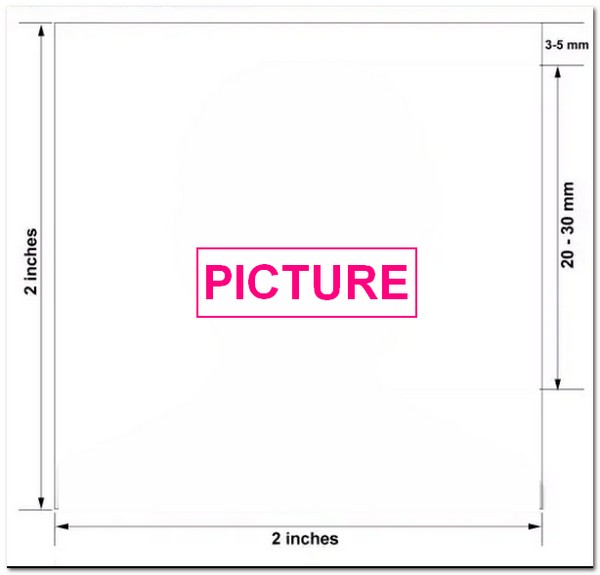
Del 2. Ændr størrelse på billede til pas
Når dit billede har en uønsket baggrund, skal du ændre størrelsen eller beskære det med en anstændig pasfoto-editor. Det skal være let at bruge, men alligevel professionelt. Den originale høje billedkvalitet bør også forblive efter processen. Denne artikel tilbyder dig 2 kraftfulde pasfotoredigerere, du ikke bør gå glip af.
GIMP
GIMP er en gratis og kraftfuld billedredigeringsplatform, der hjælper dig med at ændre og forbedre dine billeder. Udover det kan du ændre farver, fjerne baggrunde og ændre størrelse på billeder.
Når vi taler om at ændre størrelse på billeder, kan det hjælpe dig med at ændre størrelsen på billeder til dit pas og få den rigtige billedstørrelse. Det er nyttigt, fordi pasfotos ofte har specifikke standarder for størrelse og proportioner. Det kan du heldigvis gøre dit billede større eller mindre, beskær den til den rigtige størrelse og skift dimensionerne ved hjælp af den. Tjek, hvordan du ændrer størrelsen på dit billede med denne pasfoto-editor online.
Trin 1Kør først og fremmest platformen for at starte opgaven.
Trin 2Vælg Fil knappen og vælg billedet fra din computer.
Trin 3Skift bredden til din foretrukne værdi, f.eks. 600 pixels, for at gøre beskæring nemmere. For at gøre det skal du klikke på Skala billede i Billede panel. Sæt derefter 600 i Bredde mulighed og klik vægt.
Trin 4For at ændre størrelsen på pasbilledet skal du vælge de områder, du ønsker. Brug tasten (/) og skriv rektangel vælg.
Træk markøren for at skabe et lille rektangel. Rediger størrelsen og formen på værktøjslinjen. Indstil om nødvendigt et specifikt billedformat. Flyt rektanglet over billedet, så det passer til pasfotoets størrelse. Når du er færdig, skal du gå til Billede, derefter Afgrøde i topmenuen.
Trin 5Vælg Fil knappen og derefter Gem som. Vælg den ønskede filtype og klik Gemme at færdiggøre.
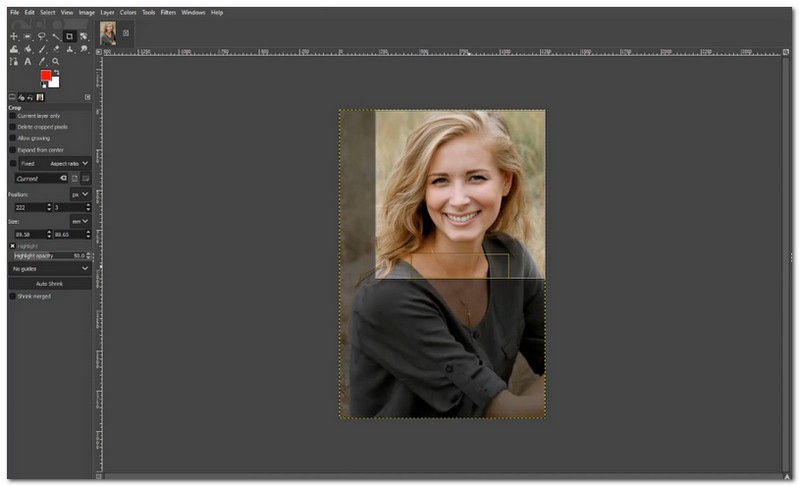
iLoveIMG
iLoveIMG er en anden online pasfoto editor, der samler mange fotoredigeringsfunktioner. Du kan nemt ændre størrelsen på et pasfoto og eksportere det i høj billedkvalitet. Hvis du synes, at din billedfilstørrelse er stor, kan du også komprimere dit billede online uden større kvalitetstab. Tjek, hvordan du beskærer din profil med denne pasfoto-editor.
Trin 1Gå til iLoveIMG online og klik på Vælg billeder knappen for at tilføje din pasprofil eller det billede, du vil redigere. Du kan også vælge dit billede fra Google Drev eller Dropbox.
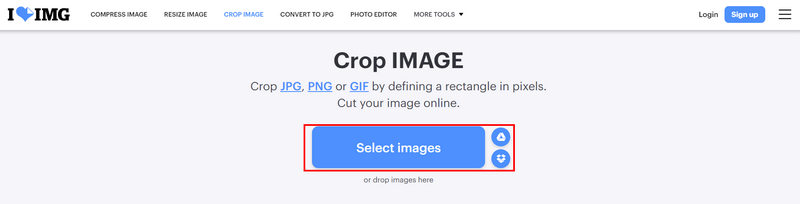
Trin 2Venstre-klik og hold på controllerne på den rektangulære maske for at beskære en korrekt profil. Klik derefter på Beskær BILLEDE knap for hurtigt at ændre størrelsen på din profil med denne pasfoto editor.
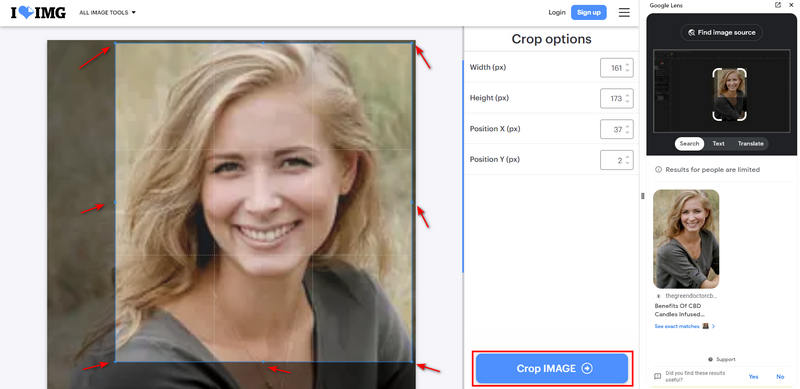
Del 3. Bonus: Fremragende værktøjer til at gøre billedet klart for pas
Tydelige pasfotos er afgørende for officielle dokumenter. Heldigvis er der fremragende værktøjer tilgængelige for at sikre, at dine billeder opfylder de krævede klarhedsstandarder. Bliv ved til det sidste for at opdage, hvor nemt det er at opgradere din fotokvalitet!
1. AVAide Image Upscaler
Krav til pasfoto kræver ofte en bestemt størrelse og opløsning. Nogle gange kan de billeder, vi har, være for små eller ikke klare nok. Ved brug af AVAide Image Upscaler for pasbilleder kan være nyttige, når du skal forstørre et lille billede uden at miste dets kvalitet. Det hjælper dig ved at gøre disse billeder større og samtidig holde dem skarpe og detaljerede.
Ydermere understøtter AVAide Image Upscaler batchkonvertering, hvilket betyder, at du kan rette op på mange fotos samtidigt. Den bedste del? Ingen vandmærker, der sniger sig ind på dine endelige billeder. Derudover er dine oplysninger sikre og vil ikke blive tilgået eller brugt til andre formål.
Trin 1Besøg AVAide Image Upscaler ved hjælp af dine webbrowsere.
Trin 2Når du er på hovedgrænsefladen, skal du trykke på Vælg et foto knappen for at importere dit pasfoto. Udover det kan du Upload billeder i batches ved at opgradere din plan for at få flere fordele.
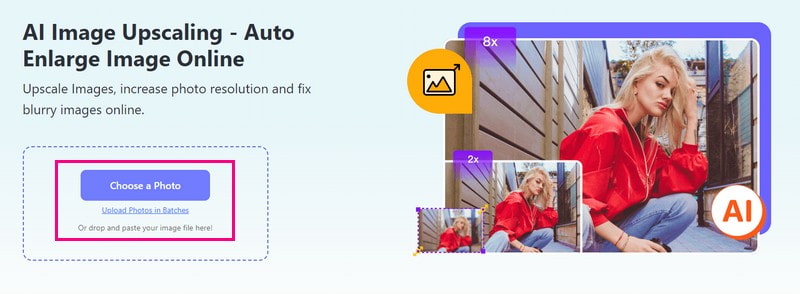
Trin 3AVAide Image Upscaler vil automatisk behandle dit pasfoto. Træk i Forstørrelsesmarkør rundt om outputbilledet for at se detaljerne. Det vil vise billedets detaljer i zoom-tilstand. Forresten forsvinder vandmærkerne på billedet automatisk, når du har opskaleret dit pasprofilbillede.
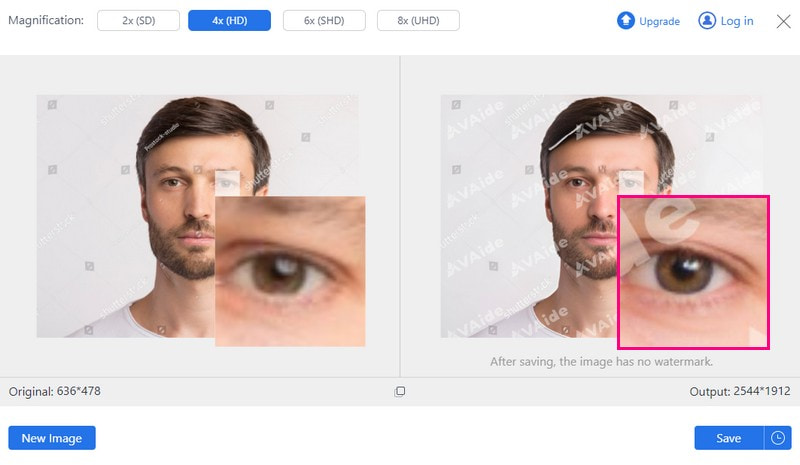
Trin 4Hvis du vil forstørre dit pas uden at miste kvalitet, skal du klikke på Forstørrelse mulighed. Vælg venligst 2×, 4×, 6×, eller 8×, efter din smag.
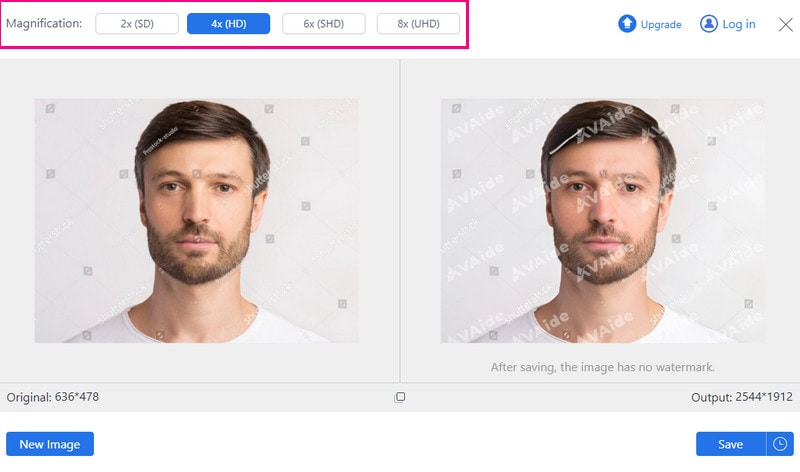
Trin 5Når du allerede har fået det ønskede resultat, skal du trykke på Gemme knappen for at downloade dit forbedrede pasfoto.
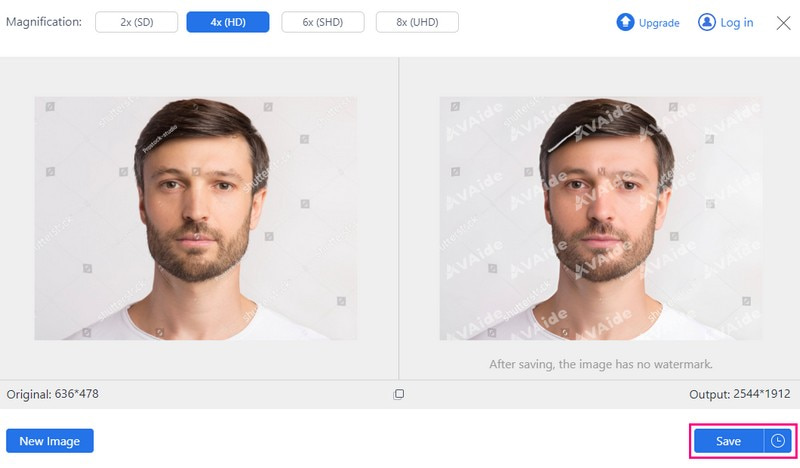
2. Picwand
Picwand tilbyder en problemfri måde at få et perfekt pasfoto ved hjælp af din mobile enhed. Uanset om du ønsker at forbedre billedkvaliteten eller øge billedopløsningen, kan det hjælpe dig med at opnå det på få sekunder. Den bruger kunstig intelligens, så du behøver ikke manuelle justeringer for at fuldføre din opgave. Desuden kan det øge antallet af pixels i billeder i lav kvalitet ved hjælp af avanceret forstørrer kunstig intelligens-teknologi. Du kan opskalere dit pasfoto uden at miste kvaliteten. Forbløffende, ikke?
Sådan gør du billedet klart for et pasfoto ved hjælp af Picwand:
Trin 1Den første ting du skal gøre er at installere applikationen på din mobile enhed.
Trin 2Upload dit billede ved at klikke på (+) knappen på hovedgrænsefladen. Upload kan tage længere tid, hvis dit billede er stort.
Trin 3Picwand udfører sin magi automatisk for at forbedre dit billede. Du vil se side om side, hvordan det var før og efter. Du kan også vælge forskellige tidspunkter for at gøre dit billede større.
Trin 4Når du er tilfreds med resultatet, klik på Gemme knap. Derefter gemmes dit forbedrede billede automatisk på din mobilenhed.

Del 4. Hvad hvis du vil ændre pasbaggrunden?
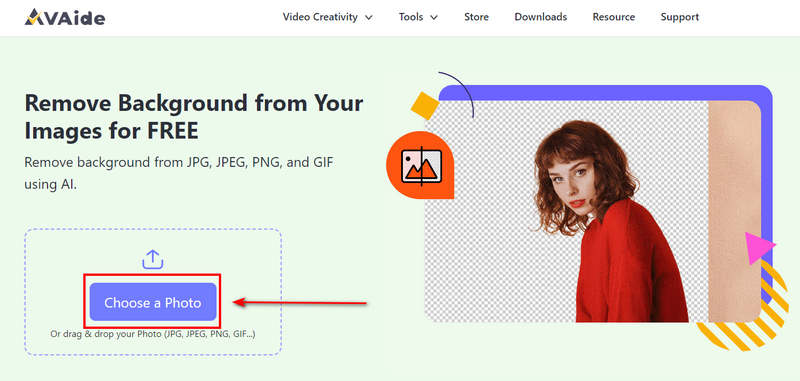
Når du finder et flot profilbillede, men baggrunden er støjende eller ikke tilfredsstillende, så skal du have lyst til at ændre baggrunden på dit pasprofilbillede. Den mest bekvemme måde at gøre det på er AVAide baggrundsviskelæder. Den kan præcist slette den støjende og uønskede baggrund på et billede og give dig et profilbillede i høj kvalitet, og du får en flot og pæn selfie.
Del 5. Ofte stillede spørgsmål om ændring af pasfoto
Hvordan ændrer jeg størrelsen på et pasfoto til 2×2?
Installer Passport Photo Maker på din computer. Rediger dit billede præcist til 2×2 tommer ved hjælp af beskæringsfunktionen. Finjuster baggrunden og billeddetaljerne for et professionelt udseende, men bevar et naturligt udseende.
Hvordan beskærer jeg et billede, så det passer til mit pas?
Heldigvis kan Photoshop hjælpe dig med at beskære et billede, så det passer ind i dit pas.
Tryk på filen, derefter Åbn, og vælg det billede, du vil beskære. Vælg derefter indstillingen Beskær og indtast en bestemt bredde og højde øverst. Udover det kan du beskære ved at trække med musen for at zoome og beskære over området af billedet. Når du er klar, skal du klikke på Filen og fortsætte med at gemme dit output.
Hvordan konverterer jeg et normalt billede til et foto i passtørrelse?
Få adgang til Fotor - Online Passport Photo Maker ved hjælp af din webbrowser for at gøre det. For at begynde skal du klikke på Lav pasfoto nu. Du kan vælge en forudindstillet størrelse fra ID-foto i sektionen Skabeloner. Træk derefter dit billede over på lærredet.
Fotor vil registrere portrættet og skifte baggrunden til hvid. Rediger og centrer portrættet om nødvendigt. Til sidst skal du trykke på Download-knappen øverst til højre for at gemme dine billeder i JPG-, PNG- eller PDF-formater.
Hvilket format skal mit pasfoto være i?
Standardformaterne inkluderer JPG, PNG eller PDF. Tjek de specifikke krav til din pasansøgning.
Hvorfor skal jeg ændre størrelsen på billedet til passtørrelse?
Ændring af størrelse sikrer, at dit billede passer til den specifikke størrelse, der kræves til pas. Det sikrer, at den ikke er for stor eller for lille, og den opfylder officielle standarder.
I dette indlæg har du fået værdifuld indsigt i, hvordan du ændre størrelse på billeder til passtørrelse. Men der er mere til at forbedre dine pasbilleder! Hvis du vil have mere præcise og skarpere billeder, kan du overveje at bruge AVAide Image Upscaler. Dette værktøj forbedrer billedkvaliteten, hvilket gør dine pasfotos skarpere og mere detaljerede. Opgrader dine pasbilleder til perfektion med AVAide Image Upscaler!

Vores AI-teknologi vil automatisk forbedre kvaliteten af dine billeder, fjerne støj og rette op på slørede billeder online.
PRØV NU



